
Mengelola pemberitahuan dari Pengingat di Mac
Pemberitahuan pengingat muncul di pojok kanan atas layar. Anda dapat menyelesaikan, menunda, atau melihat pengingat langsung dari pemberitahuan. Anda juga dapat memilih opsi untuk cara pemberitahuan pengingat muncul; atau mematikannya.
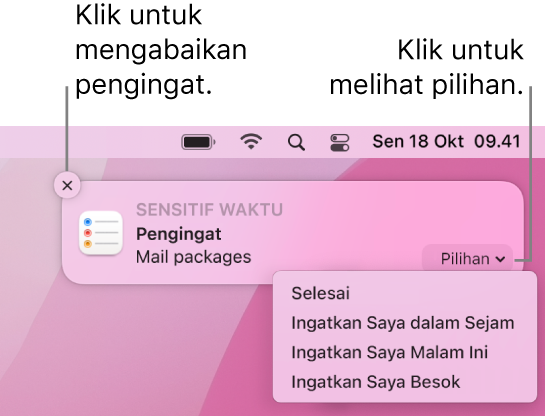
Catatan: Semua fitur Pengingat yang dijelaskan di petunjuk ini tersedia saat menggunakan pengingat iCloud yang ditingkatkan. Beberapa fitur tidak tersedia saat menggunakan akun dari penyedia lainnya.
Merespons pemberitahuan
Di Mac Anda, pindahkan penunjuk ke pemberitahuan pengingat, lalu lakukan salah satu hal berikut:
Mengabaikan pengingat: Klik tombol Tutup
 .
.Menyelesaikan pengingat: Klik menu pop-up Pilihan, lalu klik Selesai.
Diingatkan lagi setelah beberapa waktu: Klik menu pop-up Pilihan, lalu pilih kapan Anda ingin pemberitahuan muncul kembali.
Melihat detail pemberitahuan di Pengingat: Klik judul pemberitahuan. Anda dapat melakukannya untuk menghapus pemberitahuan (bukan menandainya sebagai selesai) atau mengubah detail pemberitahuan di app Pengingat.
Mengubah pilihan pemberitahuan pengingat
Anda dapat mengubah gaya peringatan pemberitahuan pengingat dan memilih opsi untuk peringatan sensitif waktu, menambahkan tanda ke ikon app Pengingat, memutar bunyi untuk pemberitahuan, dan lainnya.
Di Mac Anda, pilih menu Apple

 , klik Pemberitahuan, lalu pilih Pengingat di daftar app.
, klik Pemberitahuan, lalu pilih Pengingat di daftar app.Klik gaya peringatan pengingat yang Anda inginkan: Tidak Ada, Spanduk, atau Peringatan.
Pilih atau batal pilih kotak centang untuk pilihan tambahan.
Gunakan menu pop-up untuk memilih opsi untuk pratinjau dan pengelompokan pemberitahuan.
Menyalakan atau mematikan pemberitahuan pengingat
Di Mac Anda, pilih menu Apple

 , klik Pemberitahuan, lalu pilih Pengingat di daftar app.
, klik Pemberitahuan, lalu pilih Pengingat di daftar app.Klik pengalih Izinkan Pemberitahuan.